
このソフトウェアは、ドライバーの稼働を維持するため、一般的なコンピューターエラーやハードウェア障害からユーザーを保護します。 3つの簡単なステップで今すぐすべてのドライバーをチェックしてください:
- DriverFixをダウンロード (検証済みのダウンロードファイル)。
- クリック スキャン開始 問題のあるすべてのドライバーを見つけます。
- クリック ドライバーの更新 新しいバージョンを入手し、システムの誤動作を回避します。
- DriverFixはによってダウンロードされました 0 今月の読者。
Xbox Oneは、友達とお気に入りのゲームをプレイすることを目的としています。 はい、それでも一人で楽しむことはできますが、会社があればもっと楽しいです。 そして、あなたの友達は毎日来ることができないので、 オンラインで遊ぶ 接続を維持し、楽しむための素晴らしい方法です。
しかし、接続できない場合はどうなりますか? ええと、その場合、あなたはあなた自身です。
もちろん違います! 接続に問題がある場合 Xbox One マルチプレイヤーの場合、オンラインに戻るのに役立つ可能性のあるいくつかのソリューションを用意しました。
XboxOneマルチプレイヤーに接続できない場合の対処方法
- XboxOneを再起動します
- ネットワークケーブルを確認してください
- モデムに直接接続する
- ライブゴールドメンバーシップがまだ有効であることを確認してください
- XboxLiveサービスのステータスを確認する
- お子様の遊びが制限されていないことを確認してください
- 特定のケース:マルチプレイヤーエラー、アカウントがオンラインで設定されている
1. XboxOneを再起動します
基本的に誰もが推奨する最初の解決策は、単にコンソールを再起動することです。 接続に問題がある場合は、Xboxを再起動するだけで、接続の問題を解決できる可能性があります。
コンソールを正しく再起動する方法がわからない場合は、次の手順に従ってください。
- ルータの背面から電源ケーブルを抜き、5分間待ちます。
- XboxOne本体を再起動します。
- から左にスクロール ホーム ガイドを開きます。
- 選択する 設定.
- 選択する コンソールを再起動します.
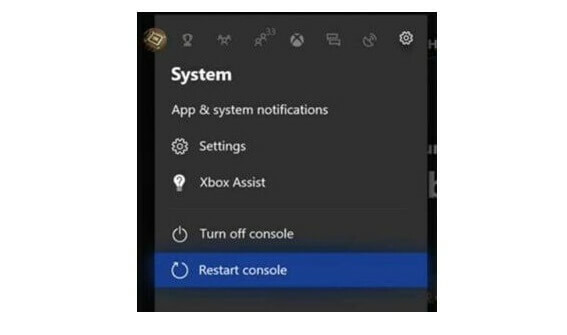
- 選択する はい 確認するために。
- 5分後、モデムを接続し、通常の状態に戻るのを待ちます。
- マルチプレイヤーにもう一度接続してみてください。
それでもXboxOneでインターネットに接続できない場合は、以下にリストされている別のソリューションに進んでください。
2. ネットワークケーブルを確認してください
インターネットを機能させるには、ネットワークケーブルをコンソールに正しく接続する必要があります。 だから、あなたはあなたの ネットワークケーブルが正しく接続されている、その方法は次のとおりです。
- XboxOne本体の背面からネットワークケーブルを抜きます。
- ケーブルのコネクタとXboxOneコンソールソケットをチェックして、それらが清潔で破片がないことを確認します。
- プラグを差し直します。
- 次に、ルーターからネットワークケーブルを抜きます。
- ケーブルのコネクタとルーターのソケットをチェックして、それらが清潔で破片がないことを確認します。
- 次に、次のいずれかを実行します(ネットワークハードウェアによって異なります)。
- ルーターまたはゲートウェイ:ネットワークケーブルを別のポートに接続します。 ケーブルが所定の位置にカチッとはまるのを確認してください。
- モデム:ネットワークケーブルをモデムに接続し直します。 ケーブルが所定の位置にカチッとはまるのを確認してください。
- すべての電源ケーブルがモデム、ゲートウェイ、またはルーターにしっかりと固定されていること、およびすべてのネットワークデバイスの電源がオンになっていることを確認します。
- もう一度インターネットに接続してみてください。
3. モデムに直接接続する
コンソールがルーターに接続されている場合は、モデムに直接接続してみてください。 そうすれば、インターネット接続がある場合に備えて、インターネット接続を再確立できます。 ルーターに問題があります.
モデムに接続しているときにXboxOneのマルチプレーヤーが機能する場合は、ルーターを交換するか、考えられる問題を調査する必要があります。
4. ライブゴールドメンバーシップがまだ有効であることを確認してください
Xbox Oneのマルチプレイヤーでは、XboxLiveゴールドにサブスクライブすることが絶対に必要です。
したがって、上記のソリューションのいずれも機能しなかった場合でも、LiveGoldに登録していることを確認してください。 これは、試用期間が終了したばかりである可能性があるため、最近無料試用版に登録した場合に特に当てはまります。
5. XboxLiveサービスのステータスを確認する
XboxLiveサービスが現在メンテナンス中またはオフラインになっている可能性もあります。 その場合、あなたにできることは何もありません。 実際のところ、あなたができる唯一のことは、Microsoftがサービスを修正するのを待つことです。
XboxLiveサービスのステータスはいつでも確認できます このリンク.
6. お子様がオンラインで遊ぶことを制限されていないことを確認してください
お子様がインターネットに接続できないためにこの記事を読んでいる場合は、お子様がインターネットに接続する資格があるかどうかを確認する必要があります。 年齢制限により、一定年齢未満のお子様はインターネットに接続できません。
同じことが言えます アカウントの制限. XboxOneでのお子様のアカウントと安全性の管理について詳しく知ることができます ここに.
7. 特定のケース:マルチプレイヤーエラー、アカウントがオンラインで設定されている
以前にオンラインで作成されたアカウントをお持ちの場合は、問題が発生する可能性があります。 この場合、 プライバシーとオンライン設定が適切に設定されていないため、続行する前にいくつかの変更を加える必要があります。
この問題については、チェックアウトできます 私たちのガイド 問題を解決するには、そこに記載されている手順に従ってください。
それについてです。 この記事がオンラインに戻り、お気に入りのXboxOneゲームを友達とプレイするのに役立つことを願っています。
コメント、質問、提案がある場合は、以下のコメントでお知らせください。
![XboxOneで友達の声が聞こえない[FIX]](/f/6f697838466c7d727d73a463bc2043e6.jpg?width=300&height=460)

